...
- Перейти на вкладку Оборудование диалогового окна Настройка системы (1).
- Создать объект Хранилище метаданных VMDA на базе объекта Компьютер в дереве объектов (2). Объект появится в дереве объектов, а в правой части диалогового окна Настройка системы отобразится панель настройки данного объекта.
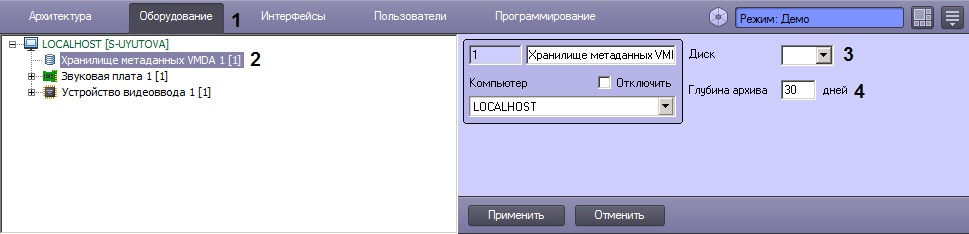 Image Modified
Image Modified Из раскрывающегося списка Диск выбрать диск для записи архива (3).
| Info |
|---|
|
| Архив будет храниться на выбранном диске в папке VMDA. |
| Note |
|---|
|
При записи траекторий движения объектов в хранилище метаданных VMDA может наблюдаться значительное потребление ресурсов компьютера. Для стабильной работы системы настоятельно рекомендуется выполнить следующие действия:
1. Создавать объект Хранилище метаданных VMDA на отдельном Сервере.
2. Включить кэширование записи на диск средствами RAID массивов или ОС. |
- В поле Глубина архива указать, сколько дней будет храниться архив (4).
- Выбрать видеокамеры, метаданные с которых будут записываться в созданное хранилище. Для этого следует нажать на кнопку Добавить все, чтобы выбрать все видеокамеры, зарегистрированные в системе, или на кнопку Диапазон, используемую для вызова диалогового окна Добавление/Редактирование камер (5).
В результате все выбранные видеокамеры будут отображены в таблице (6). При необходимости можно редактировать список выбранных видеокамер непосредственно в самой таблице.Нажать кнопку Применить для сохранения изменений (7выполнить следующие действия:- Создать объект Канал поиска на базе объекта Хранилище метаданных VMDA (1). Количество доступных каналов поиска определяется количеством видеокамер в лицензионном ключе.
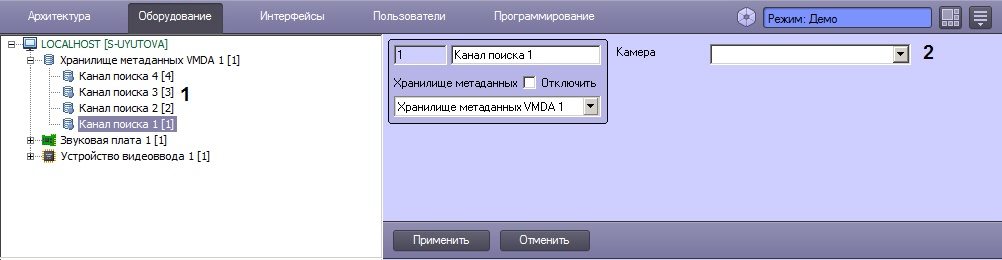 Image Added
Image Added - Из раскрывающегося списка Камера выбрать объект Камера (2).
Создание и настройка хранилища метаданных VMDA объектов завершена.
...

![]()